[ICT] Raspberry Pi / ラズベリーパイを触る準備
[ICT] Raspberry Pi / ラズベリーパイを触る準備
略称は Raspi (ラズパイ)でせうか。まずは、この初期環境設定画面が出るまで準備をしました。
===
導入方法:
http://www.raspberrypi.org/downloads ここを参照しました。
↓
英語なんかイヤじゃ!な方へ
(もっとカンタンな導入方法)
- ラズベリーパイを入手する。
- 高速なSDHCメモリ 8GB / CLASS 6 以上のものを入手する。
- HDMI 対応モニタか映像ピンジャック対応モニタを準備しておく。
- USB キーボードを準備しておく。
- 5V 700mA 以上給電できる microUSB ケーブルを準備しておく。(ケーブルは大創やキャンドゥで105円)
- ソースフォージから http://sourceforge.net/projects/win32diskimager/ これを入手しておく。
- ラズベリー環境 ウィージー http://downloads.raspberrypi.org/images/raspbian/2013-02-09-wheezy-raspbian/2013-02-09-wheezy-raspbian.zip を入手しておく。(もちろん圧縮解除=解凍も)
- win32diskimager から 前述7. で入手したイメージを SDHC へ write する。
- ラズベリーパイへ、これらを取り付け、最後に 5. ケーブルをホットで差し込むと準備完了。
まぁ、分かるだろうがカンタンだ。悩みなし。
オススメ SDHC カードを紹介しておく。
東芝 SDHC EXCERIA 16GB Class10 TYPE HD UHS-I R90 だ。金パナよりも高速、あきばおーで激安な Class 10 TEAM 16GB よりも高速。どう高速かというのは、ランダム 4K Read/Write がそれらと比較にならんくらい高速。
詳しくは → https://www.fxfrog.com/archives/6247 ここを参照のこと。
[amazon_enhanced asin=”B008UOAK8K” container=”” container_class=”” price=”All” background_color=”FFFFFF” link_color=”000000″ text_color=”0000FF” /]
===
===
■ RS アクリルケースへ入れました。 NIC, USB ポート側
===
SDHCスロット、電源スロット(ソケット)
===
HDMI ポート
===
斜め上から。
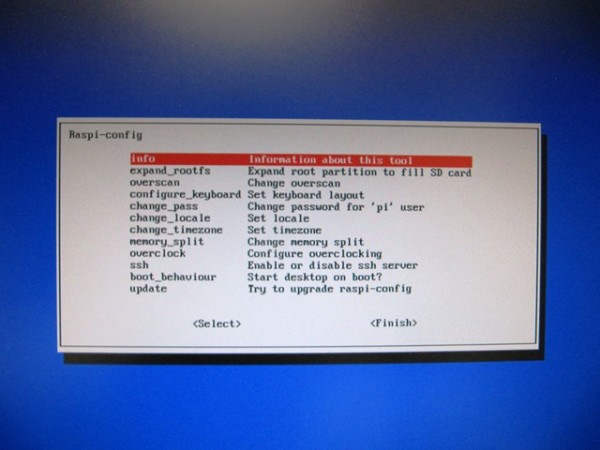





![[資格取得] IBM Cloud for Professional Architect v6 (合格体験談)](https://www.fxfrog.com/wp-content/themes/newscrunch/assets/images/no-preview.jpg)





